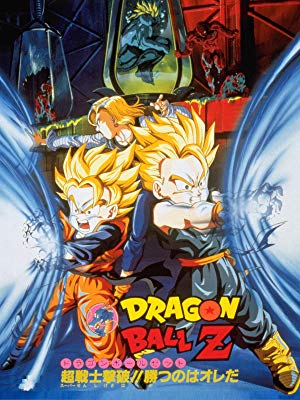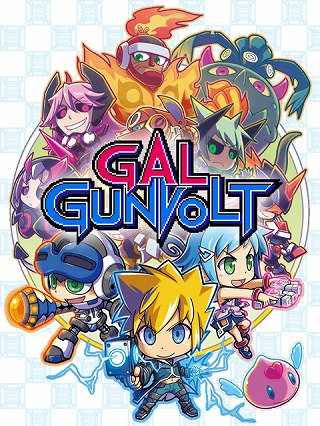Appleのコンパクトタイプのデスクトップコンピューター「Mac mini」が、前モデルから約4年ぶりに待望のリニューアルを遂げ、小さな筐体にminiの名を超越するデスクトップ並みのパワフルな処理能力を詰め込んだ、新型の2018年モデルが発表されました。
僕自身これまでWindowsしか触ってこなかったのですが、そろそろMacを触ってみたいなと、テレビに繋いで使えるMac miniに興味を持ち始めたときに、丁度よいタイミングで新製品が発表されたのでした。
昔の話ですが家電量販店で勤務していたときにパソコン担当をしていたことがあり、そのときに1度だけ「iMac」と「MacBook」が少数入荷したことがありました。特にiMacについては徹底的に無駄を省いた美しいフォルムに感動すら覚えたものです。
店頭に設置した展示機で初めてmacOSに触れたのですが、Windowsとはまた違った使い勝手に戸惑い、恥ずかしながらシャットダウンすらままならず…。Macについては全く知識がないので、もし接客することになったらどうしようと心配したりもしていました。確か、iMacの展示機を1台だけ販売した記憶があります。機能的なことは聞かれなかったのでホント助かりましたね(笑)
実際のところMac mini(2018)を購入するかは未定ですが、もしもApple公式サイトからカスタマイズ(CTO)で購入するのであればどういった構成で注文したいのかを考えてみたので、その理由も添えて自分への備忘録を兼ねて記事にしておこうと思います。
Mac mini(2018)でやりたいこと
.jpg)
macOSに触ってみたい興味本位が大きいので、今のところMac miniでやってみたいことは考えていません。クリエイターではないので動画や画像の編集はやらないし、使用用途としてはウェブサーフィンやYouTubeなどで動画の視聴、WordPressでブログを書いたりするくらいに留まると思われます。
いちばんの目的はWindowsとの比較です。macOSに慣れてきたときにWindowsとの比較が初めてできるようになるので、両者の違いやどちらが使いやすいかなどを色々と考えてみたいと思っています。
カスタマイズ(CTO)を考える
CPU
Mac mini(2018)のラインナップで選択できるCPUは、第8世代のintel Core iシリーズになります。
僕の使用用途であれば高性能なハードウェアは要求しません。その為まずは下位モデルに着眼してみました。
ラインナップのうち最もスペックの低いCPUはCore i3となるようです。モデルナンバーを調べてみたところ「Core i3-8100」とのこと。デスクトップタイプのクアッドコアでしょうか。確かCore i3は第7世代まではデュアルコアだったものの、第8世代からはクアッドコアになって性能が大きく向上したんでしたっけ。
僕のWindows PCではCPUに「Core i7-4770」を使っています。世代的には4世代前のちょっと古いCPUになります。同じクアッドコアですがどちらのCPUが性能が高いのかネットの情報を参考に調べてみたところ、世代は古いもののまだCore i7-4770が性能で勝っていることが分かりました。
選択できるCore i3は現在僕が使用しているCPUよりも性能が低いですが、とは言えWindowsでもCPUの性能を持て余すような使い方しかしていません。ちょっとオーバースペック過ぎたかなと買った後に後悔したくらいなので…。元々はゲーミングパソコンとして購入したので外付けGPUも乗っかってるし、ゲームはやらないのに無駄に電力を消費している点が気がかりだったります(汗)
ということで、CPUは「Core i3」を選択します。
メモリ
僕のWindows PCではメモリを8GB搭載しています。Windows 10を起動してGoogle Chromeでウェブサイトを10個ほど開いても、タスクマネージャーで表示されるメモリ使用量は4GB前後で収まっています。このときの外付けGPUのグラフィックメモリ使用量は200~300MB程です。
macOSがどれ位のメモリを消費するのかが分からないのですが、Mac miniのGPUはシステムとグラフィックでメモリを共有するCPU内蔵タイプのため、同じような使い方をした場合はMac miniの方がメモリ使用量が若干ながら増えることが予想されます。
僕の使い方であればMac miniのメモリは8GBでも間に合うと考えていますが、16GBに増量すると+22,000円アップとちょっと厳しい金額なのも事実。Mac mini(2018)はメモリ増設をユーザーが自己責任のもとで行うことができるようなので、必要であれば後々アップグレードすることができます。
ただ、Mac mini(2018)におけるメモリ増設の手順を解説した動画をYouTubeで閲覧したのところ、蓋を取り外した後にロジックボードを引き出す必要があるなど、自分が想像していたよりも分解の度合いが強く、メモリ増設の難易度が高めであることが分かりました。
カスタマイズで16GBを選択すればこのモヤモヤは吹っ切れそうですが、それでもやはり僕の使い方であれば8GBでも充分な気がすること、難易度がちょっと高いと感じつつも自己責任のもとでメモリ増設の余地が残されていることを考慮して、メモリ容量は「8GB」を選択します。
ストレージ(SSD)
Mac mini(2018)のストレージはHDDではなくSSDを搭載しています。HDDと比べると容量は小さく値段も高価ですが、OSがキビキビと動作するようになるので、コンピューターを操作するときの待ち時間が短縮されて作業の効率が上がることが予想されます。
Macについては無知に等しいので今の所使ってみたいアプリはないこと、動画や画像ファイルをたくさん入れる予定はないし、オンラインストレージの「iCloud」を活用すればストレージは128GBでも間に合いそうと考えていますが、MacでWindowsが使えるようになる「Boot Camp」に興味があります。
128GBのストレージにmacOSとWindowsがインストールされると空き容量がどれ位になるのか、使用日数が増えるに連れてストレージを少しずつ消費していくだろうし、空き容量には充分な余裕を持たせたほうがシステムはより安定して稼働すること、数年間に渡って長く使いたいことなどを考えると、128GBだとちょっと心許ない気もします。
個人ファイルが溜まってきたら外付けストレージに移動させることもできますが、デザイン的な面を含めてなるべく本体だけで完結させたいところです。
ネットの情報によると、Mac mini(2018)のストレージはメモリのように後から換装することはできないとのこと。
+22,000円アップしてしまいますが、ストレージは「256GB」を選択します。
Ethernet
Mac mini(2018)のインターネット接続で、無線のWi-Fi接続ではなくLANケーブルを用いた有線接続を検討していることを前提に、既に10Gbpsの光回線サービスを契約していたり、将来的に回線を引きたいと考えている方は、Ethernetを10Gbpsにアップグレードしてみても良いかもしれません。
調べてみると、現時点で10Gbpsの光回線は一部の地域でしか契約することができないらしく、プロバイダもSo-netのNURO光やau光と選択肢が限られているようです。
そもそも回線だけでなく、ルーターやLANケーブルも対応のものに変える必要があるなど、10Gbpsはまだちょっと敷居が高いように感じるのも事実。個人で使う分なら標準のGigabitイーサネットで充分と思われること、僕の住む田舎のような地域だと10Gbps回線はまだまだ開通しそうにないので、Ethernetは「Gigabitイーサネット」を選択します。
プリインストールソフトウェア
ビデオ編集ソフトの「Final Cut Pro X」と、サウンド編集ソフトの「Logic Pro X」の有無を選択することができます。
クリエイティブな作業はしないので、追加のソフトウェアは両方とも「なし」を選択します。
僕が選んだMac mini(2018)のハードウェア構成
| Mac mini(2018) | |
| CPU | Core i3 |
| メモリ | 8GB |
| ストレージ | 256GB |
| Ethernet | Gigabitイーサネット |
| Final Cut Pro X | なし |
| Logic Pro X | なし |
| 金額 | 111,800円(税別) |
上記は僕がカスタマイズしたMac mini(2018)のハードウェア構成になります。
性能は求めずにあくまでもネットサーフィンや動画の閲覧、WordPressでブログを書いたりするくらいの僕にとっての普段使いを卒なく熟し、ストレージを増量することで数年間に渡って長く使えるように将来性を考慮して、身の丈にあったスペックを選択したつもりです。
今すぐ注文するわけでもないし、将来的には考えが改まる可能性も否定できませんが、今の僕にとってはこの辺りの選択が無難かなと考えています。
誰かにおすすめする訳ではありませんが、僕と同じような使い方を想定している方がいれば、このカスタマイズが参考になると嬉しく思います。それにしても購入する前にこうやってカスタマイズを色々と考えながら妄想するのって何だか楽しいですね。(*^^*)